在部分用户习惯使用着win10系统的同时,也有的朋友在购买预装win10系统的华硕电脑后,觉得win10系统用着不习惯,下面就和大家讲讲win10重装win7系统的一个方法吧。
1、下载打开咔咔装机软件,选择U盘重装系统。
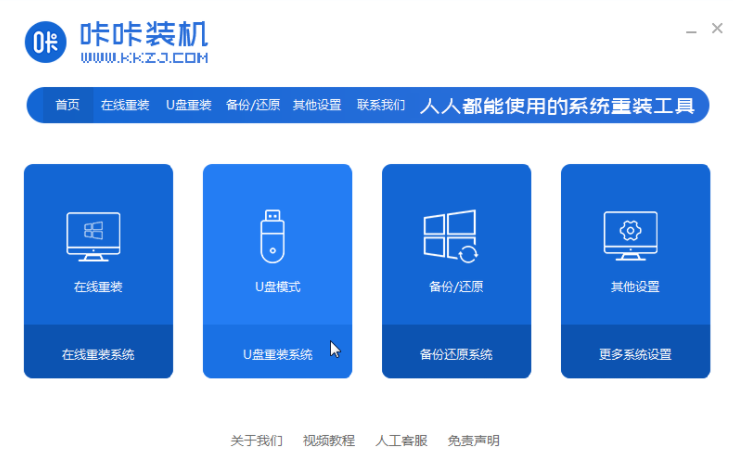
2、选择U盘模式,点击“开始制作”下一步。

3、勾选自己想要安装的操作系统,点击“开始制作”。

4、等待咔咔装机提示“启动u盘制作成功”后,我们可以先点击“预览”。

5、查看电脑启动快捷键是哪个后,直接将u盘拔出来插入需要安装系统的电脑上。
电脑系统一键重装win10系统的步骤详解
只要使用电脑的用户都无可避免的会遇到一个问题,那就是需要对Windows操作系统重装.Windows操作系统在使用过程中多多少少会出现一些问题,下面就来说说电脑系统重装的步骤.

6、插上U盘开机后通过键盘上下键选择然后按下回车键进入。
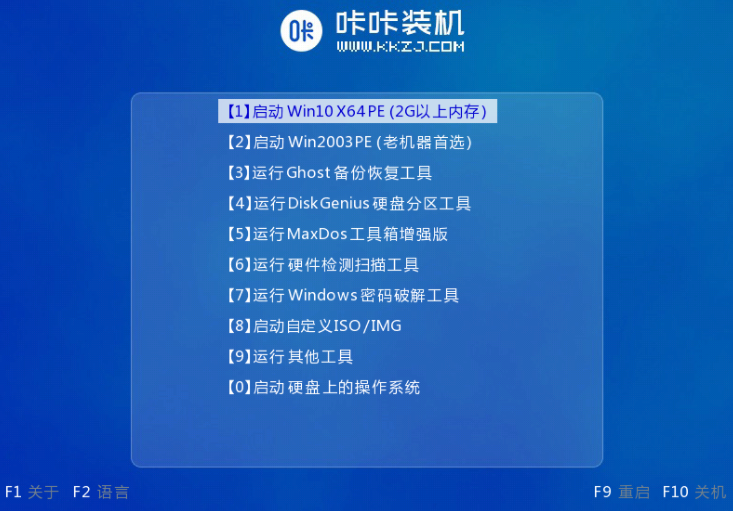
7、进入pe安装系统界面,选择一个我们需要安装的系统。
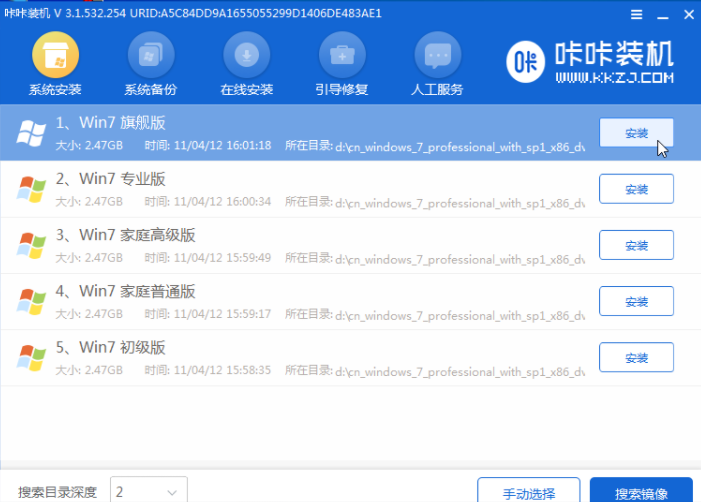
8、将目标分区改为“磁盘C”,点击“开始安装”。

9、等待系统镜像安装完成后,拔掉u盘,重启电脑进入系统桌面即可。

以上就是华硕电脑win10改win7的方法了,希望对大家有帮助。
以上就是电脑技术教程《跟大家讲讲华硕win10改win7步骤》的全部内容,由下载火资源网整理发布,关注我们每日分享Win12、win11、win10、win7、Win XP等系统使用技巧!三星笔记本win10改win7详细教程
win10正式版已经成为三星笔记本的原装系统,由于win10系统在兼容和稳定方面还不成熟,部分用户不想用win10,打算换成win7系统,但是不知道要怎么操作,本文就和大家讲讲三星笔记本win10改win7详细教程吧.



